Harmonogram E3 2022: Všechny letní přehlídky, které se letos uskuteční.
Harmonogram E3 2022: všechny letošní letní předváděcí akce Největší událost herního průmyslu, veletrh Electronic Entertainment Expo (E3), se vrací v …
Přečtěte si článek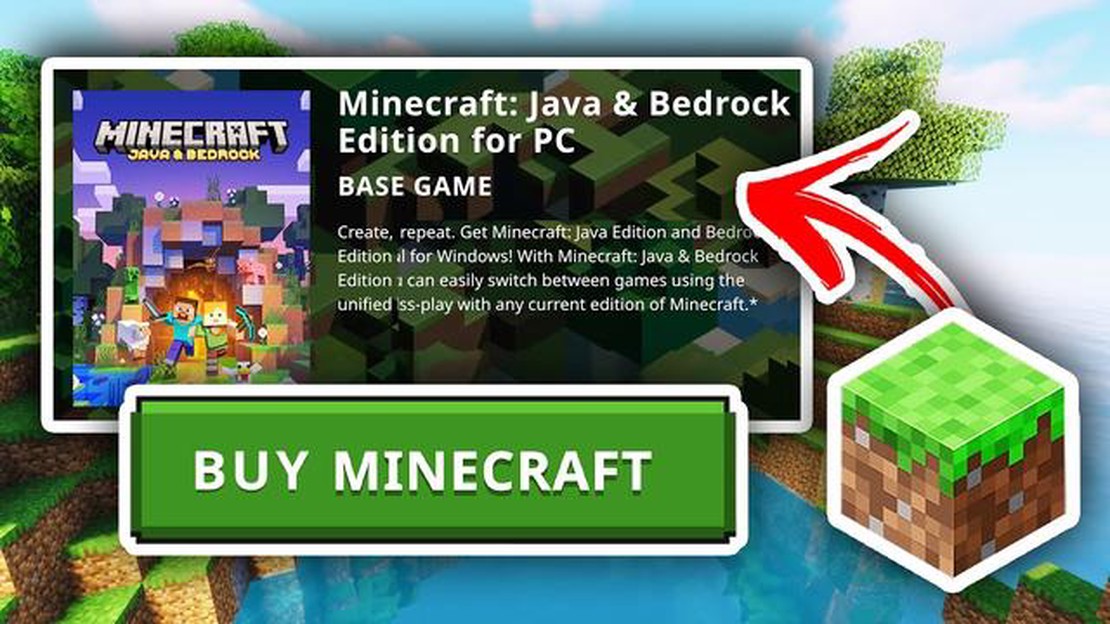
Pokud jste někdy chtěli prozkoumat rozsáhlý svět Minecraftu, nyní je ideální čas se do něj vrhnout a začít budovat svůj vysněný svět. Než se však budete moci ponořit do tohoto pixelového dobrodružství, musíte si hru zakoupit. V tomto průvodci vás krok za krokem provedeme procesem nákupu Minecraftu, abyste mohli začít tvořit a objevovat co nevidět.
První věc, kterou budete muset udělat, je navštívit oficiální webové stránky Minecraftu. Jakmile se tam ocitnete, přejděte do sekce “Koupit Minecraft”. Zde se vám nabídnou dvě možnosti: Minecraft Java Edition a Minecraft Bedrock Edition. Java Edition je původní verze hry, zatímco Bedrock Edition je novější verze, která je kompatibilní s více platformami, včetně Windows 10, Xbox One a mobilních zařízení. Vyberte si edici, která nejlépe vyhovuje vašim potřebám, a klikněte na tlačítko “Koupit nyní”.
Po výběru vybrané edice budete přesměrováni na stránku s pokladnou. Zde budete muset zadat své osobní údaje a zvolit způsob platby. Minecraft přijímá různé možnosti plateb, včetně kreditních karet, služby PayPal a předplacených karet. Vyberte způsob platby, který vám nejvíce vyhovuje, a přejděte k zadání platebních údajů.
Po zadání platebních údajů překontrolujte všechny údaje a kliknutím na tlačítko “Place Order” dokončete nákup. Po zpracování platby obdržíte potvrzovací e-mail s pokyny ke stažení a instalaci hry. Postupujte podle těchto pokynů a začněte své dobrodružství ve hře Minecraft!
Poznámka: Zakoupením hry Minecraft získáte přístup k celé hře včetně všech budoucích aktualizací a funkcí. Neexistují žádné skryté poplatky ani předplatné, takže si hru můžete užívat bez dalších nákladů.
Nyní, když víte, jak si Minecraft koupit, jste o krok blíže k prozkoumávání nekonečných světů, boji s nebezpečnými moby a stavění neuvěřitelných staveb. Nenechte si ujít tuto populární sandboxovou hru - pořiďte si svou kopii ještě dnes a nechte svou fantazii ve světě Minecraftu volně plynout!
Před zakoupením hry Minecraft se musíte rozhodnout, na jaké platformě ji chcete hrát. Minecraft je k dispozici na různých platformách, např:
Při výběru platformy pro Minecraft zvažte své herní preference a zařízení, která již vlastníte. Pokud rádi hrajete na počítači PC nebo Mac, může pro vás být nejlepší volbou původní verze. Pokud dáváte přednost hraní na konzolích, zvolte verzi kompatibilní s vaší konzolí. Pro hraní na cestách je ideální mobilní verze, zatímco milovníci VR si mohou hru užít ve virtuální realitě.
Jakmile si vyberete platformu, na které chcete Minecraft hrát, můžete přejít k dalšímu kroku: zakoupení hry.
Chcete-li si Minecraft koupit a nainstalovat do počítače se systémem Windows, postupujte podle následujících kroků:
Po dokončení instalace můžete spustit Minecraft z plochy nebo nabídky Start a začít hrát hru.
Pokud máte počítač Mac a chcete si koupit Minecraft, můžete postupovat podle následujících kroků:
Přečtěte si také: Kompletní návod, jak používat mody v Minecraftu krok za krokem
Nyní si můžete užívat hraní Minecraftu na počítači Mac!
Pokud dáváte přednost hraní na konzolích, můžete si Minecraft koupit také pro různé herní konzole, včetně Xbox One, PlayStation 4, Nintendo Switch a dalších. Zde se dozvíte, jak si můžete Minecraft pro konzole zakoupit:
Přečtěte si také: Objevte sílu zametače vzduchu ve hře Clash of Clans!
Po dokončení nákupu bude digitální verze hry Minecraft stažena a nainstalována do vaší konzole. Hru pak můžete spustit z nabídky konzole a začít hrát.
Je důležité si uvědomit, že konzolové verze hry Minecraft mohou mít ve srovnání s javovou verzí mírně odlišné funkce a aktualizace. Základní hratelnost a zážitek však zůstávají na všech platformách do značné míry stejné.
Chcete-li si Minecraft zakoupit, postupujte podle následujících kroků:
Po dokončení těchto kroků si můžete užívat hraní Minecraftu na zvoleném zařízení. Nezapomeňte údaje o svém účtu Minecraft uchovávat v bezpečí a nesdílet je s ostatními.
Ano, Minecraft si můžete koupit pro konzole PlayStation, Xbox a Nintendo.
Ano, Minecraft lze zakoupit na oficiálních webových stránkách a u dalších autorizovaných prodejců.
Cena Minecraftu se liší v závislosti na zvolené platformě. Na PC stojí 26,95 USD. Konzolové verze se obvykle pohybují od 19,99 do 29,99 USD. Cena se může lišit i na mobilních zařízeních.
Při nákupu Minecraftu můžete v závislosti na zvolené platformě použít kreditní/debetní karty, PayPal nebo dárkové karty. Na oficiálních stránkách můžete mít k dispozici i další možnosti platby, například bankovní převody.
Ne, licence Minecraftu jsou specifické pro jednotlivé platformy. Pokud chcete hrát Minecraft na více platformách, musíte si hru zakoupit pro každou platformu zvlášť.
Příležitostně Minecraft nabízí slevy nebo propagační akce na určitých platformách nebo během speciálních akcí. Aktuální nabídky sledujte na oficiálních webových stránkách a u autorizovaných prodejců.
Ne, není k dispozici žádná bezplatná zkušební verze hry Minecraft. Existuje však demoverze s omezenými funkcemi, kterou si můžete vyzkoušet před zakoupením plné hry.
Harmonogram E3 2022: všechny letošní letní předváděcí akce Největší událost herního průmyslu, veletrh Electronic Entertainment Expo (E3), se vrací v …
Přečtěte si článekProč se Clash Royale neotevře? Pokud patříte mezi nadšence hry Clash Royale, možná jste se setkali s nepříjemným problémem, kdy se hra jednoduše …
Přečtěte si článekJak zadat do chatu mezi námi? Among Us je online hra pro více hráčů, která si v posledních měsících získala obrovskou popularitu. Je to hra, ve které …
Přečtěte si článekJak ztlumit lidi v Robloxu? Roblox je populární online herní platforma, která umožňuje uživatelům vytvářet a hrát hry vytvořené jinými uživateli. …
Přečtěte si článekJak rychle získat Xp v Minecraftu? Pokud jste vášnivým hráčem Minecraftu a chcete rychle získat vyšší úroveň, jste na správném místě. V tomto článku …
Přečtěte si článekJak zrušit zákaz na Clash Royale? Pokud jste vášnivým hráčem Clash Royale, víte, jak frustrující může být, když dostanete ban ze hry. Ať už to bylo za …
Přečtěte si článek